Par Administrateur
Chaque fois que vous installez un logiciel sur votre PC/ordinateur portable, le comportement de votre PC/ordinateur portable change ou tend à changer car les nouveaux paramètres deviennent fonctionnels et prennent un certain contrôle sur la fonctionnalité de votre PC. Parfois, le logiciel commence à avoir des problèmes de compatibilité sur le PC/ordinateur portable et ne fonctionne pas correctement.
Pour éviter ce problème, il faut créer des « point(s) de restauration ». "Point(s) de restauration" aide notre PC/ordinateur portable à être à un stade plus précoce. En termes simples, le point de restauration fait de votre PC/ordinateur portable un stade où ce logiciel n'a pas été installé sur votre PC/ordinateur portable.
Points de restauration existe sous forme de fichier dans votre système. Un utilisateur peut créer autant de points de restauration qu'il le souhaite. Chaque point de restauration a une date et une heure marquées dans sa description, afin qu'un utilisateur puisse savoir dans quelle période de temps il restaure son ordinateur.
Les étapes suivantes vous guideront pour créer ou supprimer des points de restauration dans Windows 10 :
Partie 1: Créer un point de restauration dans Windows 10
Étape 1:
Faites un clic droit sur l'icône « Démarrer » située dans le coin inférieur gauche de l'écran. Cliquez sur "Système" pour afficher la fenêtre "Paramètres système".

Étape 2:
Cliquez sur "Protection du système". Cela ouvrira la fenêtre « Propriétés système ».

Étape 3:
Sélectionnez un disque dur pour lequel la protection du système est activée, puis cliquez sur « Créer ».
Noter: Pour activer la protection du système, cliquez simplement sur configurer, puis activez-la.
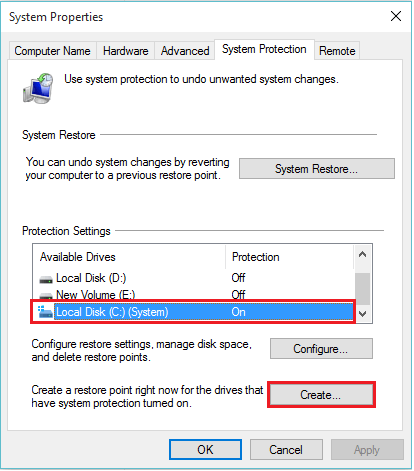
Étape 4:
Tapez n'importe quel nom pour créer un nouveau point de restauration et cliquez sur "Créer". Par exemple, vous pouvez taper "Restaurer le point 1".
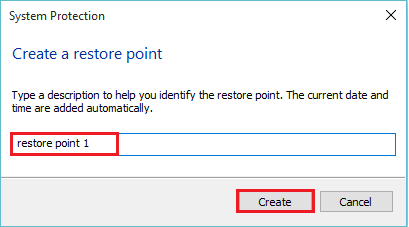
Partie 2: Supprimer un point de restauration dans Windows 10
Étape 1:

Répétez les étapes 1 et 2 données dans la partie 1.

Étape 2:
Sélectionnez un disque dur pour lequel la protection du système est activée « ON », puis cliquez sur « Configurer ».
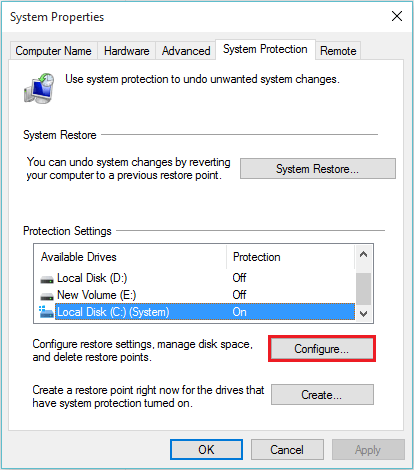
Étape 3:
Cliquez sur « supprimer » pour supprimer tous les points de restauration de ce lecteur.
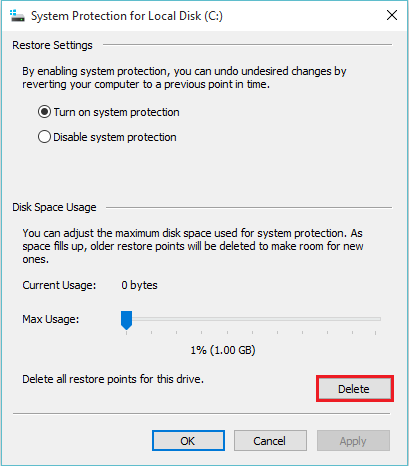
Étape 4:
Cliquez sur « Continuer » pour confirmer la suppression des points de restauration.
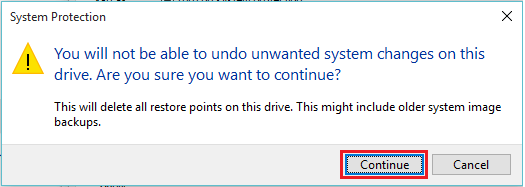
Un message s'affichera sous la forme « Les points de restauration ont été supprimés avec succès ».


